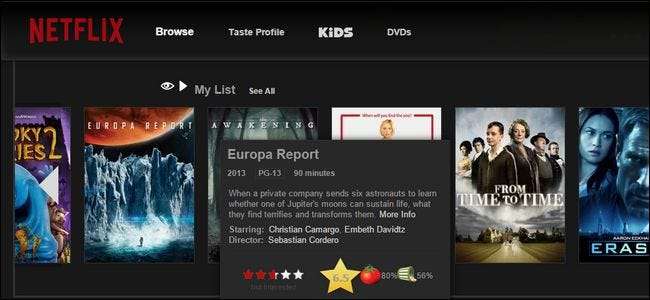
Si vous regardez beaucoup de Netflix, Flix Plus fournit un véritable couteau suisse d'améliorations à l'ensemble de l'expérience de navigation et de visionnage. Continuez à lire pendant que nous mettons en évidence la myriade de raisons pour lesquelles il est insensé de regarder Netflix sans lui.
Qu'est-ce que Flix Plus?
Flix Plus est une extension Chrome qui retravaille l'expérience du navigateur Netflix pour créer une expérience plus rationalisée, fournit des raccourcis clavier personnalisables, la possibilité de masquer le contenu qui ne vous intéresse pas, le texte de résumé et les aperçus des images spoiler masqués automatiquement, et les évaluations de films intégrées fournies par IMDB et Rotten Tomatoes.
Bien que de nombreuses personnes regardent Netflix sur leurs tablettes ou téléviseurs HD ces jours-ci, même si vous ne regardez pas régulièrement Netflix sur votre ordinateur de bureau ou portable, nous sommes toujours enclins à recommander fortement l'extension uniquement pour l'outil supérieur de navigation et de sélection de contenu. tous les moyens, trouvez ce que vous voulez regarder sur votre ordinateur portable, puis connectez-le à votre Chromecast avec votre smartphone. Parce que franchement, une fois que vous regardez réellement votre film ou votre émission de télévision, l'expérience est pratiquement identique sur n'importe quel appareil, à l'exception du processus de cueillette ce que vous voulez regarder, c'est le puits en temps réel de l'expérience Netflix. Vous aider à désherber le contenu est là où Flix Plus brille vraiment.
De plus, nous aimons particulièrement l'extension Flix Plus car non seulement c'est un outil très utile avec de nombreuses fonctionnalités, mais c'est fait par nos amis chez Lifehacker . Étant donné le grand nombre d'extensions fragmentaires de qualité douteuse dans le Chrome Web Store, il est vraiment agréable de profiter d'une extension de personnes que nous connaissons personnellement et en qui nous avons confiance.
Nous commençons généralement nos divers examens et didacticiels avec des instructions d'installation, mais dans le cas de Flix Plus, il s'agit d'une installation en un clic comme toute autre extension de navigateur Chrome Web Store. Il suffit de visiter la page d'extension ici puis nous verrons à le configurer.
Configuration Options
Après avoir installé l'extension, visitez Netflix.com et connectez-vous. Immédiatement, vous remarquerez que les choses sont différentes car l’extension dispose d’un large éventail de paramètres par défaut. Votre liste personnelle de titres enregistrés est affichée bien en vue en haut de la page, par exemple, et toutes les boîtes d'informations contextuelles de survol maintenant.
Bien que vous puissiez immédiatement commencer à explorer, nous vous encourageons vivement à consulter d'abord la page de configuration. Vous verrez pourquoi dans un instant. Pour accéder aux options de configuration, recherchez la clé rouge dans votre barre d'adresse lorsque vous êtes sur le site Netflix.
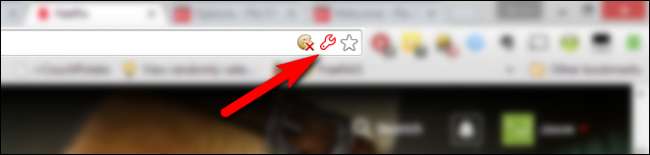
Les options de configuration s'ouvriront dans un nouvel onglet. Sans conteste, et nous vous assurons que nous ne sommes pas hyperboliques, Flix Plus a la meilleure section d'options que nous ayons vue dans tout extension que nous n'avons jamais examinée ou testée. Qu'est-ce qui nous fait dire une chose pareille? Regarde ça.
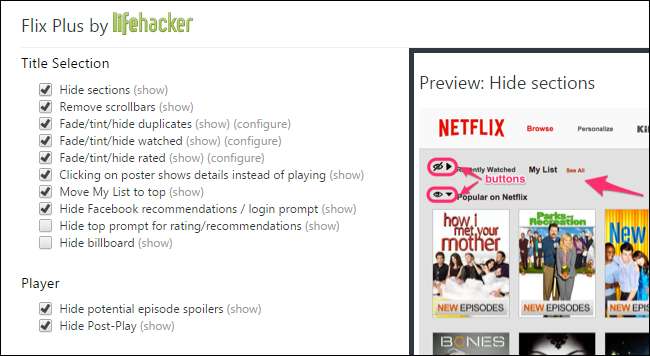
Chaque option est soigneusement organisée en fonction de ce qu'elle affecte, clairement étiquetée et, c'est la partie qui a complètement surpris (et nous a honnêtement ravi) (spectacle) option à côté que, si vous passez la souris dessus, cela vous donnera un aperçu complet de ce que l'option change exactement.
Si, par exemple, vous voyez l'entrée dans le lecteur intitulée "Masquer les spoilers potentiels d'épisode" et que vous vous dites "Euh, cela me semble bien. Je déteste les spoilers. Mais que fait-il? Vous n'êtes pas obligé de cocher la case, puis de vous embêter à charger et décharger du contenu pour essayer de voir ce qu'il change. Survolez simplement le (spectacle) lien à la fin de l'entrée, et vous obtiendrez cet aperçu très clair qui met en évidence ce que l'option change.

Il est clair que l'option Masquer les spoilers, selon l'exemple d'aperçu, masque les noms d'épisodes à venir, les miniatures d'épisode et les résumés d'épisodes. Étant donné qu'une grande partie de notre travail ici chez How-To Geek consiste à tester des logiciels, à explorer des menus et des options et à déchiffrer des instructions et des menus logiciels mal écrits, nous ne pouvons pas vous dire à quel point il est agréable d'avoir une capture d'écran propre et bien annotée attachée à chaque L'option fait les choses. Si tu veux vraiment entrez et examinez les captures d'écran, n'hésitez pas: les captures d'écran de l'option sont toutes disponibles en pleine résolution sur la page GitHub ici .
Non seulement Flix Plus facilite la manipulation des informations dans Netflix en modifiant les aperçus, en ajoutant des informations aux aperçus, en masquant le contenu que vous avez regardé, etc., mais il facilite également la sauvegarde de la liste de surveillance enregistrée ainsi que de votre réelle. Classements Netflix (pour ceux d'entre vous qui aiment avoir le contrôle sur vos données ou qui souhaitent utiliser vos classements Netflix dans un projet quelconque).
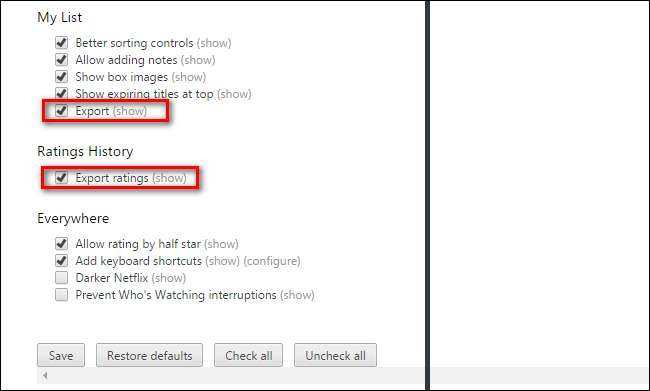
La majorité des options sont cochées par défaut, mais il y en a quelques-unes que nous vous recommandons de basculer immédiatement. Dans la section Sélection du titre, activez "Masquer le panneau d'affichage" pour supprimer l'espace de panneau d'affichage géant en haut de l'écran.
Nous suggérons également d'activer l'option Darker Netflix dans la section Partout; cela donne à l'expérience de navigation Netflix de l'ordinateur un aspect plus similaire à l'expérience de navigation sur tablette / smartphone. C’est une petite chose mais elle est tellement meilleure dans une palette de couleurs plus foncées.
Une fois que vous avez exploré l'écran de configuration et effectué vos premières modifications, revenez sur Netflix et commencez à naviguer. Vous serez étonné de voir à quel point l'expérience Netflix est plus fluide lorsque vous pouvez masquer les suggestions de duplication, les films que vous avez toujours regardés / notés sont grisés / teintés et des notes supplémentaires sont à portée de main.
Vous avez un conseil ou une astuce pour une meilleure expérience Netflix ou multimédia en streaming? Envoyez-nous un e-mail à [email protected] et vous le verrez peut-être sur la première page.







